Reindirizzamenti <HTTP httpRedirect>
L'elemento <httpRedirect> configura le impostazioni per Internet Information Services (IIS) 7 che reindirizza le richieste client a una nuova posizione.
Esistono diversi motivi per cui è possibile reindirizzare i client a una nuova posizione. Ad esempio, se la società esegue la migrazione a un nuovo sito Web, è possibile reindirizzare tutte le richieste dal sito Web precedente al nuovo sito Web. Analogamente, se è stata distribuita una nuova applicazione in un server Web, è possibile reindirizzare tutte le richieste per lo spazio dei nomi URL dell'applicazione precedente ,ad esempio , http://www.contoso.com/app_v1.0/al percorso delle nuove applicazioni , ad esempio http://www.contoso.com/app_v2.0/.
Nella configurazione più semplice è necessario impostare solo gli attributi abilitati e di destinazione dell'elemento <httpRedirect> per reindirizzare i client a una nuova posizione. Tuttavia, gli elementi aggiuntivi come gli attributi exactDestination e httpResponseStatus consentono di configurare l'esperienza utente finale del reindirizzamento specificando rispettivamente se IIS 7 restituirà l'URL di destinazione esattamente come immesso e quale codice di risposta HTTP da restituire al client Web.
Compatibilità
| Versione | Note |
|---|---|
| IIS 10.0 | È stato aggiunto uno stato di risposta HTTP aggiuntivo all'elemento <httpRedirect> in IIS 10.0. |
| IIS 8,5 | L'elemento <httpRedirect> non è stato modificato in IIS 8.5. |
| IIS 8,0 | L'elemento <httpRedirect> non è stato modificato in IIS 8.0. |
| IIS 7,5 | L'elemento <httpRedirect> non è stato modificato in IIS 7.5. |
| IIS 7.0 | L'elemento <httpRedirect> è stato introdotto in IIS 7.0. |
| IIS 6.0 | L'elemento <httpRedirect> sostituisce la proprietà metabase HttpRedirect di IIS 6.0. |
Configurazione
Il reindirizzamento HTTP non è disponibile nell'installazione predefinita di IIS 7 e versioni successive. Per installarlo, seguire questa procedura.
Windows Server 2012 o Windows Server 2012 R2
- Sulla barra delle applicazioni fare clic su Server Manager.
- In Server Manager fare clic sul menu Gestisci e quindi su Aggiungi ruoli e funzionalità.
- Nella procedura guidata Aggiungi ruoli e funzionalità fare clic su Avanti. Selezionare il tipo di installazione e fare clic su Avanti. Selezionare il server di destinazione e fare clic su Avanti.
- Nella pagina Ruoliserver espandere Server Web (IIS) espandere Server Web, espandere Server Web, espandere Funzionalità HTTP comuni e quindi selezionare Reindirizzamento HTTP. Fare clic su Avanti.
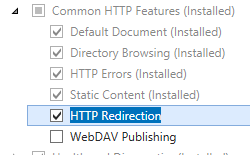 .
. - Nella pagina Selezione funzionalità fare clic su Avanti.
- Nella pagina Conferma selezioni per l'installazione fare clic su Installa.
- Nella pagina Risultati fare clic su Chiudi.
Windows 8 o Windows 8.1
- Nella schermata Start spostare il puntatore nell'angolo inferiore sinistro, fare clic con il pulsante destro del mouse sul pulsante Start e quindi fare clic su Pannello di controllo.
- In Pannello di controllo fare clic su Programmi e funzionalità e quindi su Attiva o disattiva le funzionalità di Windows.
- Espandere Internet Information Services, espandere Servizi Web a livello mondiale, espandere Funzionalità HTTP comuni e quindi selezionare Reindirizzamento HTTP.
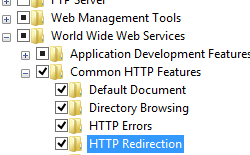
- Fare clic su OK.
- Fare clic su Close.
Windows Server 2008 o Windows Server 2008 R2
- Nella barra delle applicazioni fare clic su Start, scegliere Strumenti di amministrazione e quindi fare clic su Server Manager.
- Nel riquadro della gerarchia di Server Manager espandere Ruoli e quindi fare clic su Server Web (IIS).
- Nel riquadro Server Web (IIS) scorrere fino alla sezione Servizi ruolo e quindi fare clic su Aggiungi servizi ruolo.
- Nella pagina Seleziona servizi ruolo della Procedura guidata Aggiungi servizi ruolo espandere Funzionalità Http comuni, selezionare Reindirizzamento HTTP e quindi fare clic su Avanti.
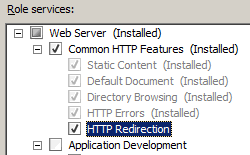
- Nella pagina Conferma selezioni per l'installazione fare clic su Installa.
- Nella pagina Risultati fare clic su Chiudi.
Windows Vista o Windows 7
- Nella barra delle applicazioni fare clic su Start e quindi fare clic su Pannello di controllo.
- In Pannello di controllo fare clic su Programmi e funzionalità e quindi su Attiva o disattiva funzionalità di Windows.
- Espandere Internet Information Services, quindi Servizi Web a livello mondiale, quindi Funzionalità Http comuni.
- Selezionare Reindirizzamento HTTP e quindi fare clic su OK.
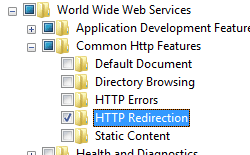
Procedure
Non esiste un'interfaccia utente per l'aggiunta di reindirizzamenti HTTP jolly per IIS 7. Per esempi di come aggiungere <add> elementi all'elemento <httpRedirect> a livello di codice, vedere la sezione Esempi di codice di questo documento.
Come aggiungere una regola di reindirizzamento HTTP a un sito Web o a un'applicazione
Aprire Gestione Internet Information Services (IIS):
Se si usa Windows Server 2012 o Windows Server 2012 R2:
- Nella barra delle applicazioni fare clic su Server Manager, scegliere Strumenti e quindi fare clic su Gestione Internet Information Services (IIS).
Se si usa Windows 8 o Windows 8.1:
- Tenere premuto il tasto Windows, premere la lettera X e quindi fare clic su Pannello di controllo.
- Fare clic su Strumenti di amministrazione e quindi fare doppio clic su Gestione Internet Information Services (IIS).
Se si usa Windows Server 2008 o Windows Server 2008 R2:
- Nella barra delle applicazioni fare clic su Start, scegliere Strumenti di amministrazione e quindi fare clic su Gestione Internet Information Services (IIS).
Se si usa Windows Vista o Windows 7:
- Nella barra delle applicazioni fare clic su Start e quindi fare clic su Pannello di controllo.
- Fare doppio clic su Strumenti di amministrazione e quindi fare doppio clic su Gestione Internet Information Services (IIS).
Nel riquadro Connessioni espandere il nome del server, espandere Siti e quindi passare al sito Web o all'applicazione per cui si desidera configurare pagine di errore personalizzate.
Nel riquadro Home fare doppio clic su Reindirizzamento HTTP.
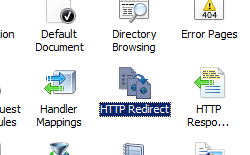
Nel riquadro Reindirizzamento HTTP selezionare la casella per reindirizzare le richieste e immettere l'URL di destinazione.
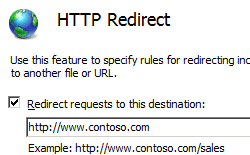
Facoltativamente, è possibile specificare una delle opzioni seguenti:
Configurare la destinazione di reindirizzamento come destinazione esatta come immesso.
Configurare la destinazione di reindirizzamento per essere limitata alla cartella radice dell'URL di destinazione, non alle sottocartelle.
Configurare il codice di stato HTTP, che può essere una delle opzioni seguenti:
- 301 Permanente
- 302 - Trovato
- 307 temporaneo
- 308 Reindirizzamento permanente
Nota
IIS 7 restituirà rispettivamente i seguenti stati effettivi di risposta HTTP per ognuna delle opzioni precedenti:
- HTTP/1.1 301 Spostato definitivamente
- Reindirizzamento HTTP/1.1 302
- Reindirizzamento HTTP/1.1 307
- HTTP 1.1 308 Reindirizzato in modo permanente
Al termine di tutte le modifiche precedenti, fare clic su Applica nel riquadro Attività .
Configurazione
Attributi
| Attributo | Descrizione | ||||||||||
|---|---|---|---|---|---|---|---|---|---|---|---|
childOnly |
Attributo booleano facoltativo. Specifica se il valore di destinazione deve essere aggiunto all'inizio del nome file che contiene la richiesta da reindirizzare. Ad esempio, se childOnly è stato impostato su true e il valore di destinazione è stato configurato come http://marketing.contoso.com/, una richiesta per http://contoso.com/default.htm verrà reindirizzata a http://marketing.contoso.com/default.htm. Il valore predefinito è false. |
||||||||||
destination |
Attributo stringa facoltativo. Specifica un URL o un percorso virtuale a cui reindirizzare il client. |
||||||||||
enabled |
Attributo booleano facoltativo. Specifica se il reindirizzamento è abilitato (true) o disabilitato (false). Il valore predefinito è false. |
||||||||||
exactDestination |
Attributo booleano facoltativo. Specifica che il valore di destinazione deve essere considerato una posizione di destinazione assoluta, non una posizione relativa. Il valore predefinito è false. |
||||||||||
httpResponseStatus |
Attributo di enumerazione facoltativo. Specifica il tipo di reindirizzamento. L'attributo httpResponseStatus può essere uno dei valori possibili seguenti. Il valore predefinito è Found.
|
Elementi figlio
| Elemento | Descrizione |
|---|---|
add |
Elemento facoltativo. Aggiunge una regola di reindirizzamento con caratteri jolly alla raccolta di regole di reindirizzamento. |
clear |
Elemento facoltativo. Rimuove tutti i riferimenti alle regole di reindirizzamento con caratteri jolly dalla raccolta di regole di reindirizzamento. |
remove |
Elemento facoltativo. Rimuove un riferimento a una regola di reindirizzamento con caratteri jolly dalla raccolta di regole di reindirizzamento. |
Esempio di configurazione
L'elemento predefinito <httpRedirect> seguente viene configurato nel file radice ApplicationHost.config in IIS 7 quando viene installato il servizio ruolo Reindirizzamento HTTP. Questa sezione di configurazione eredita le impostazioni di configurazione predefinite, a meno che non si usi l'elemento <clear> .
<system.webServer>
<httpRedirect enabled="false" />
</system.webServer>
L'esempio di configurazione seguente abilita il reindirizzamento e configura l'URL di destinazione a cui vengono reindirizzati i client.
<system.webServer>
<httpRedirect enabled="true" destination="http://www.contoso.com/" />
</system.webServer>
Nell'esempio di configurazione seguente viene aggiunta una voce di reindirizzamento con caratteri jolly che reindirizza tutte le richieste per i file PHP alla home page del sito Web.
Nota
Questo esempio è utile se tutte le applicazioni basate su ASP sono state rimosse dal sito Web e si desidera che le richieste client per le applicazioni precedenti vengano reindirizzate alla radice del sito Web invece di ricevere una risposta HTTP 404 Non trovato .
<configuration>
<system.webServer>
<httpRedirect enabled="true" exactDestination="true" httpResponseStatus="Found">
<add wildcard="*.php" destination="/default.htm" />
</httpRedirect>
</system.webServer>
</configuration>
Codice di esempio
Gli esempi di codice seguenti configurano il sito Web predefinito per reindirizzare tutte le richieste all'uso http://www.contoso.com di un codice di stato HTTP 302.
AppCmd.exe
appcmd.exe set config "Default Web Site" -section:system.webServer/httpRedirect /enabled:"True"
appcmd.exe set config "Default Web Site" -section:system.webServer/httpRedirect /destination:"http://www.contoso.com"
appcmd.exe set config "Default Web Site" -section:system.webServer/httpRedirect /exactDestination:"False"
appcmd.exe set config "Default Web Site" -section:system.webServer/httpRedirect /httpResponseStatus:"Found"
C#
using System;
using System.Text;
using Microsoft.Web.Administration;
internal static class Sample
{
private static void Main()
{
using (ServerManager serverManager = new ServerManager())
{
Configuration config = serverManager.GetWebConfiguration("Default Web Site");
ConfigurationSection httpRedirectSection = config.GetSection("system.webServer/httpRedirect");
httpRedirectSection["enabled"] = true;
httpRedirectSection["destination"] = @"http://www.contoso.com";
httpRedirectSection["exactDestination"] = false;
httpRedirectSection["httpResponseStatus"] = @"Found";
serverManager.CommitChanges();
}
}
}
VB.NET
Imports System
Imports System.Text
Imports Microsoft.Web.Administration
Module Sample
Sub Main()
Dim serverManager As ServerManager = New ServerManager
Dim config As Configuration = serverManager.GetWebConfiguration("Default Web Site")
Dim httpRedirectSection As ConfigurationSection = config.GetSection("system.webServer/httpRedirect")
httpRedirectSection("enabled") = True
httpRedirectSection("destination") = "http://www.contoso.com"
httpRedirectSection("exactDestination") = False
httpRedirectSection("httpResponseStatus") = "Found"
serverManager.CommitChanges()
End Sub
End Module
JavaScript
var adminManager = new ActiveXObject('Microsoft.ApplicationHost.WritableAdminManager');
adminManager.CommitPath = "MACHINE/WEBROOT/APPHOST/Default Web Site";
var httpRedirectSection = adminManager.GetAdminSection("system.webServer/httpRedirect", "MACHINE/WEBROOT/APPHOST/Default Web Site");
httpRedirectSection.Properties.Item("enabled").Value = true;
httpRedirectSection.Properties.Item("destination").Value = "http://www.contoso.com";
httpRedirectSection.Properties.Item("exactDestination").Value = false;
httpRedirectSection.Properties.Item("httpResponseStatus").Value = "Found";
adminManager.CommitChanges();
VBScript
Set adminManager = WScript.CreateObject("Microsoft.ApplicationHost.WritableAdminManager")
adminManager.CommitPath = "MACHINE/WEBROOT/APPHOST/Default Web Site"
Set httpRedirectSection = adminManager.GetAdminSection("system.webServer/httpRedirect", "MACHINE/WEBROOT/APPHOST/Default Web Site")
httpRedirectSection.Properties.Item("enabled").Value = True
httpRedirectSection.Properties.Item("destination").Value = "http://www.contoso.com"
httpRedirectSection.Properties.Item("exactDestination").Value = False
httpRedirectSection.Properties.Item("httpResponseStatus").Value = "Found"
adminManager.CommitChanges()
Gli esempi di codice seguenti aggiungono una voce di reindirizzamento con caratteri jolly che reindirizza tutte le richieste per i file ASP alla home page del sito Web.
Nota
Questo esempio è utile se tutte le applicazioni basate su ASP sono state rimosse dal sito Web e si desidera che le richieste client per le applicazioni precedenti vengano reindirizzate alla radice del sito Web invece di ricevere una risposta HTTP 404 Non trovato .
AppCmd.exe
appcmd.exe set config "Default Web Site" -section:system.webServer/httpRedirect /enabled:"True" /exactDestination:"True" /httpResponseStatus:"Found"
appcmd.exe set config "Default Web Site" -section:system.webServer/httpRedirect /+"[wildcard='*.asp',destination='/default.htm']"
C#
using System;
using System.Text;
using Microsoft.Web.Administration;
internal static class Sample
{
private static void Main()
{
using(ServerManager serverManager = new ServerManager()) {
Configuration config = serverManager.GetWebConfiguration("Default Web Site");
ConfigurationSection httpRedirectSection = config.GetSection("system.webServer/httpRedirect");
httpRedirectSection["enabled"] = true;
httpRedirectSection["exactDestination"] = true;
httpRedirectSection["httpResponseStatus"] = @"Found";
ConfigurationElementCollection httpRedirectCollection = httpRedirectSection.GetCollection();
ConfigurationElement addElement = httpRedirectCollection.CreateElement("add");
addElement["wildcard"] = @"*.asp";
addElement["destination"] = @"/default.htm";
httpRedirectCollection.Add(addElement);
serverManager.CommitChanges();
}
}
}
VB.NET
Imports System
Imports System.Text
Imports Microsoft.Web.Administration
Module Sample
Sub Main()
Dim serverManager As ServerManager = New ServerManager
Dim config As Configuration = serverManager.GetWebConfiguration("Default Web Site")
Dim httpRedirectSection As ConfigurationSection = config.GetSection("system.webServer/httpRedirect")
httpRedirectSection("enabled") = True
httpRedirectSection("exactDestination") = True
httpRedirectSection("httpResponseStatus") = "Found"
Dim httpRedirectCollection As ConfigurationElementCollection = httpRedirectSection.GetCollection
Dim addElement As ConfigurationElement = httpRedirectCollection.CreateElement("add")
addElement("wildcard") = "*.asp"
addElement("destination") = "/default.htm"
httpRedirectCollection.Add(addElement)
serverManager.CommitChanges()
End Sub
End Module
JavaScript
var adminManager = new ActiveXObject('Microsoft.ApplicationHost.WritableAdminManager');
adminManager.CommitPath = "MACHINE/WEBROOT/APPHOST/Default Web Site";
var httpRedirectSection = adminManager.GetAdminSection("system.webServer/httpRedirect", "MACHINE/WEBROOT/APPHOST/Default Web Site");
httpRedirectSection.Properties.Item("enabled").Value = true;
httpRedirectSection.Properties.Item("exactDestination").Value = true;
httpRedirectSection.Properties.Item("httpResponseStatus").Value = "Found";
var httpRedirectCollection = httpRedirectSection.Collection;
var addElement = httpRedirectCollection.CreateNewElement("add");
addElement.Properties.Item("wildcard").Value = "*.asp";
addElement.Properties.Item("destination").Value = "/default.htm";
httpRedirectCollection.AddElement(addElement);
adminManager.CommitChanges();
VBScript
Set adminManager = WScript.CreateObject("Microsoft.ApplicationHost.WritableAdminManager")
adminManager.CommitPath = "MACHINE/WEBROOT/APPHOST/Default Web Site"
Set httpRedirectSection = adminManager.GetAdminSection("system.webServer/httpRedirect", "MACHINE/WEBROOT/APPHOST/Default Web Site")
httpRedirectSection.Properties.Item("enabled").Value = True
httpRedirectSection.Properties.Item("exactDestination").Value = True
httpRedirectSection.Properties.Item("httpResponseStatus").Value = "Found"
Set httpRedirectCollection = httpRedirectSection.Collection
Set addElement = httpRedirectCollection.CreateNewElement("add")
addElement.Properties.Item("wildcard").Value = "*.asp"
addElement.Properties.Item("destination").Value = "/default.htm"
httpRedirectCollection.AddElement(addElement)
adminManager.CommitChanges()
Commenti e suggerimenti
Presto disponibile: nel corso del 2024 verranno dismessi i problemi di GitHub come meccanismo di feedback per il contenuto e verranno sostituiti con un nuovo sistema di feedback. Per altre informazioni, vedere: https://aka.ms/ContentUserFeedback.
Invia e visualizza il feedback per